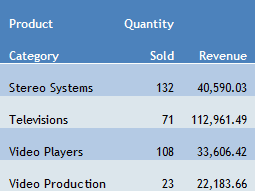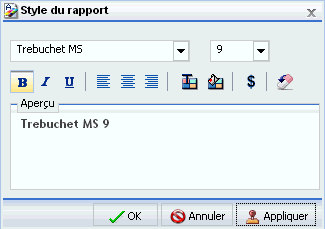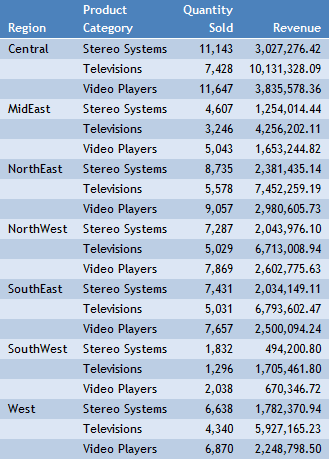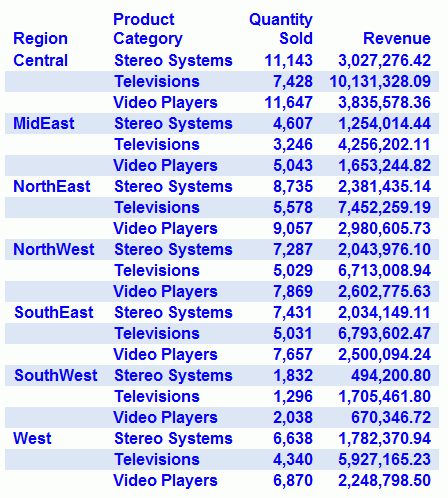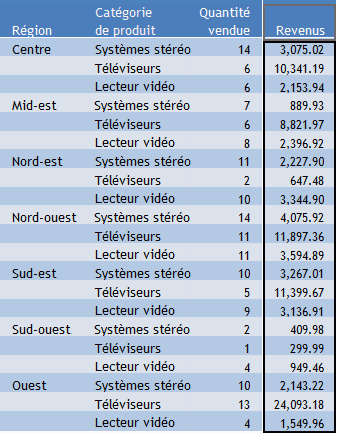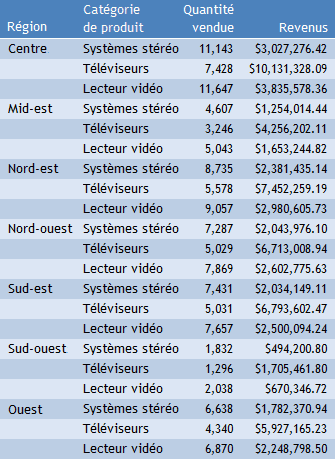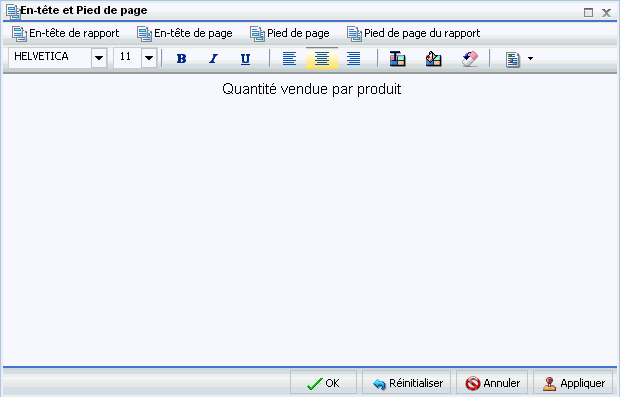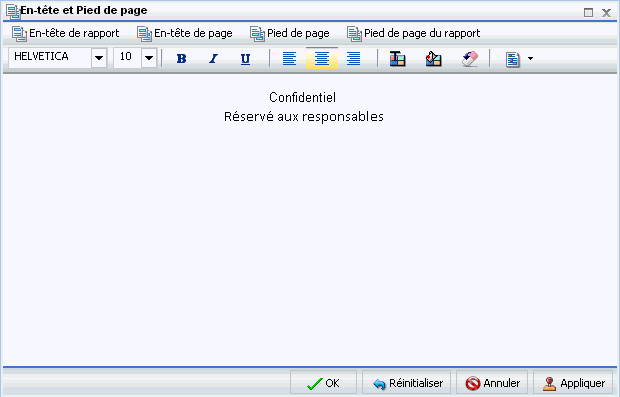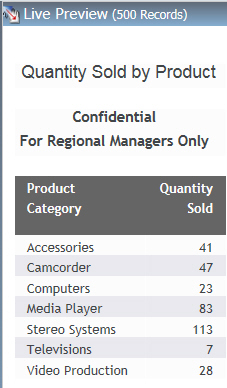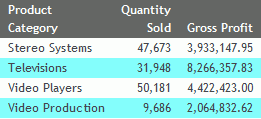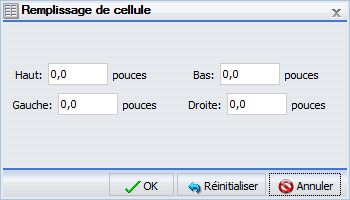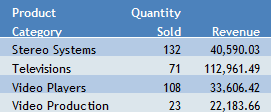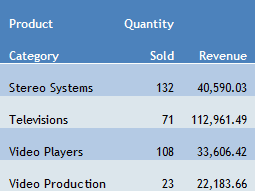Appliquer un style aux Rapports
Vous pouvez donner du style à certaines aires d'une requête de rapport. Lors de la création d'une requête de rapport dans InfoAssist, vous pouvez accomplir les personnalisations de style suivantes.
x
Comment : Appliquer un Style à un rapport entier
-
Créer un rapport.
-
Sur l'onglet Accueil, dans le groupe Rapport, cliquez sur Style.
La fenêtre de dialogue Style de rapport s'affiche.
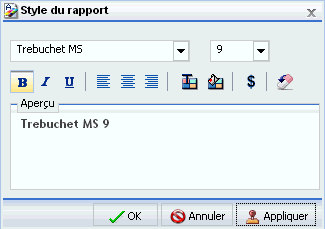
-
Sélectionnez n'importe quelle option de style disponible dans le menu Style.
-
Police. Ouvre une liste déroulante, que vous pouvez utiliser pour changer la police.
-
Taille de police. Ouvre une liste déroulante, que vous pouvez utiliser pour changer la valeur de la taille la police.
-
Gras. Applique une mise en forme de la police Gras au texte sélectionné.
-
Italique. Applique une mise en forme de la police Italique au texte sélectionné
-
Souligner. Souligne le texte sélectionné.
-
Justifier à gauche. Aligne le texte à gauche du canevas.
-
Justifier au centre. Aligne le texte au centre du canevas.
-
Justifier à droite. Aligne le texte à droite du canevas.
-
Couleur de police. Ouvre la fenêtre de dialogue Couleur, où vous pouvez sélectionner la couleur de police.
-
Couleur de l'arrière plan. Ouvre la fenêtre de dialogue Couleur, où vous pouvez sélectionner la couleur de fond pour le rapport.
-
Symbole monétaire. Ouvre un menu déroulant, à partir duquel vous pouvez choisir un symbole de devise. Les options sont dollar US, livre britannique, yen japonais, euro, nouveau shekel israélien.
-
Réinitialiser le style. Réinitialise tous les paramètres à leurs valeurs par défaut conformément au modèle.
Remarque : la fonction Réinitialiser ne fonctionne que lorsque la fenêtre de dialogue Appliquer un style au rapport est ouverte. Lorsque vous cliquez sur OK, toutes les modifications seront validées. Pour annuler le style global après avoir appliqué toutes les modifications, vous devez utiliser la commande Défaire sur la barre à outils Accès rapide.
Aperçu. Affiche le texte tel que vous l'avez formaté.
-
Cliquez sur OK. Les styles sont appliqués au rapport en conséquence.
L'image suivante montre un rapport utilisant le style qui a été sélectionné dans la fenêtre de dialogue Options (bleu moyen). Dans ce style, Trébuchet MS 9 pt. noir est la police par défaut.
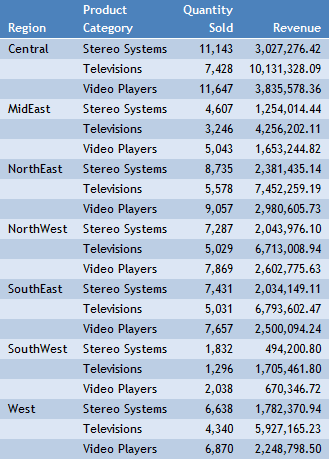
L'image suivante montre le même rapport avec la police changée en Helvetica 12 pt. en bleu (Rouge 0, Vert 0, Bleu 255) avec un arrière-plan blanc (Rouge 255, Vert 255, Bleu 255).
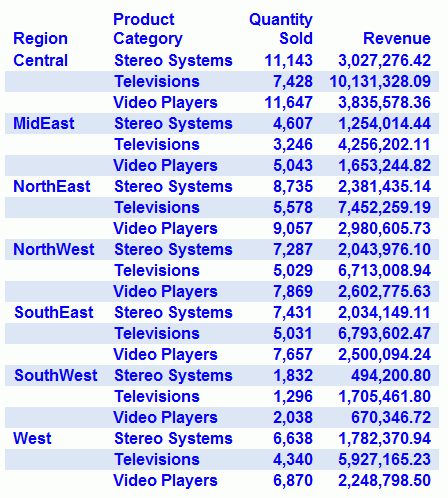
x
Comment : Appliquer un Style au Niveau d'un Champ dans un Rapport
Vous pouvez appliquer du style aux données, aux titres de colonnes, ou aux deux dans une sortie de rapport pour le champ de source de données sélectionné.
-
Créer un rapport.
-
Dans le volet Conception de requêtes, sélectionnez un champ de source de données.
L'onglet Champ s'affiche sur le ruban.
-
Dans le groupe Style, cliquez sur l'une des options suivantes :
-
Style de données. Applique un style uniquement aux données pour le champ source de données sélectionné.
-
Style du titre. Applique un style uniquement aux titres de colonnes pour le champ source de données sélectionné.
-
Données + Titre. Applique un style aux données et aux titres de colonnes pour le champ source de données sélectionné.
-
Sélectionnez n'importe quelle option de style disponible dans le menu Style.
-
Police. Ouvre une liste déroulante, que vous pouvez utiliser pour changer la police.
-
Taille de police. Ouvre une liste déroulante, que vous pouvez utiliser pour changer la valeur de la taille la police.
-
Couleur de police. Ouvre la fenêtre de dialogue Couleur, où vous pouvez sélectionner la couleur de police.
-
Réinitialiser le style. Réinitialise tous les paramètres à leurs valeurs par défaut conformément au modèle.
Remarque : la fonction Réinitialiser ne fonctionne que lorsque la fenêtre de dialogue Appliquer un style au rapport est ouverte. Lorsque vous cliquez sur OK, toutes les modifications seront validées. Pour annuler le style global après avoir appliqué toutes les modifications, vous devez utiliser la commande Défaire sur la barre à outils Accès rapide.
-
Gras. Applique une mise en forme de la police Gras au texte sélectionné.
-
Italique. Applique une mise en forme de la police Italique au texte sélectionné
-
Souligner. Souligne le texte sélectionné.
-
Justifier à gauche. Aligne le texte à gauche du canevas.
-
Justifier au centre. Aligne le texte au centre du canevas.
-
Justifier à droite. Aligne le texte à droite du canevas.
-
Couleur de l'arrière plan. Cliquez sur le bouton pour ouvrir la fenêtre de dialogue Couleur, où vous pouvez sélectionner la couleur de fond pour le rapport.
-
Cliquez sur OK. Les styles sont appliqués au rapport en conséquence.
L'image suivante montre un rapport avec le formatage par défaut et la colonne données Recette sélectionnée pour mise en forme.
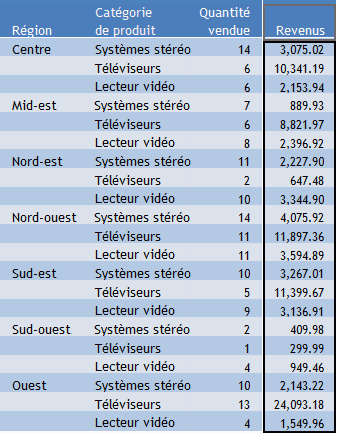
L'image suivante montre la colonne de données Recette mise en forme pour afficher le symbole Dollar Américain ($) comme symbole de devise.
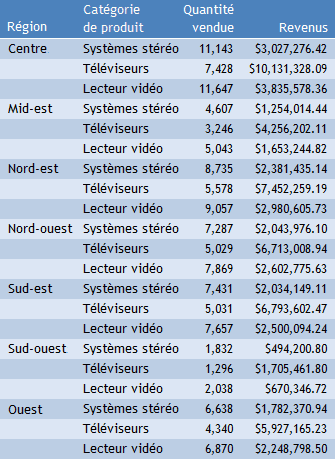
x
Comment : Ajouter des en-têtes et des pieds de page à un rapport
Vous pouvez rendre un rapport plus intéressant à l'aide d'en-têtes et de pieds de page. Les en-têtes et les pieds de page donnent des informations contextuelles et clé sur le rapport, tel que son but et le public visé. Les en-têtes et pieds de page fournissent aussi une arborescence, ce qui vous permet une navigation plus simple vers un détail. Ils améliorent l'aspect visuel.
Dans cette procédure, vous allez ajouter et appliquez du style à un en-tête et à un pied de page. La procédure utilise des exemples de valeurs, mais vous pouvez fournir des valeurs qui s'appliquent à vos rapports.
-
Créer un rapport.
-
Sur l'onglet Accueil, dans le groupe Rapport, cliquez sur le bouton En-tête et Pied de page.
La fenêtre de dialogue En-tête et Pied de page s'ouvre.
-
Cliquez sur l'onglet pour l'élément d'en-tête ou de pied de page que vous souhaitez ajouter.
Pour un rapport, vous pouvez ajoputer un en-tête de rapport, un en-tête de page, un pied de page de page ou un pied de page de rapport. L'onglet En-tête de rapport est sélectionné par défaut. Dans cette procédure, acceptez la valeur par défaut.
-
Cliquez dans la zone de conception de la fenêtre de dialogue, et tapez le texte d'en-tête.
Par exemple, le texte pour un exemple d'en-tête de rapport peut être Quantité vendue par produit.
-
A l'aide du ruban de style, appliquez le style au texte de l'en-tête du rapport.
Par exemple, cliquez sur la flèche à côté du champ de police, puis cliquez sur HELVETICA. Cliquez sur 12 pour la taille de la police.
L'exemple d'en-tête de rapport avec les valeurs de style sélectionnées est présenté dans l'image suivante.
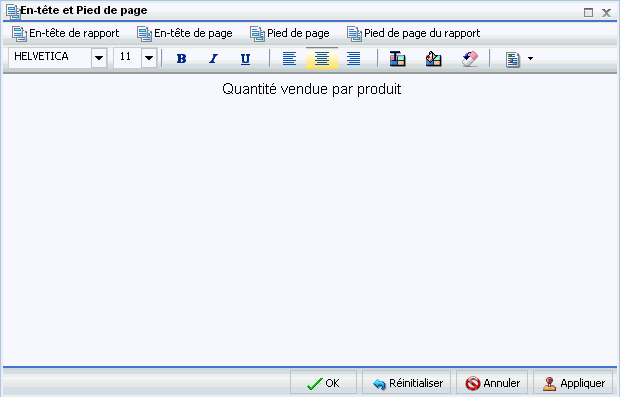
-
Cliquez sur Appliquer afin d'enregistrer les modifications apportées jusqu'à présent, sans fermer la fenêtre de dialogue.
-
Pour ajouter un en-tête de page, cliquez sur l'onglet En-tête de page.
Dans cette procédure, vous ajoutez une des options Quick text fournies.
-
Cliquez sur le dernier bouton
 (Insérer du contenu texte préformaté pour en-têtes/pieds de page) sur la droite du ruban d'application de style, puis cliquez sur Confidentiel dans la liste.
(Insérer du contenu texte préformaté pour en-têtes/pieds de page) sur la droite du ruban d'application de style, puis cliquez sur Confidentiel dans la liste.
-
Changez la police et la taille de police. Par exemple, changez la police à HELVETICA et à la taille à 10.
Vous pouvez ajouter votre propre texte avant ou après le texte fournit, par exemple, Pour les directeurs régionaux seuls.
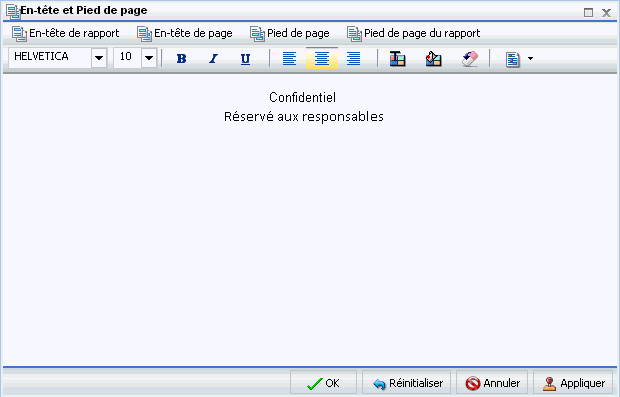
-
Cliquez sur OK afin d'enregistrer les en-têtes de rapport et de page puis fermez la fenêtre de dialogue En-tête et Pied de page.
Les en-têtes de rapport et de page que vous avez ajouté et attribué un style sont affichés dans Aperçu Dynamique dans l'image suivante.
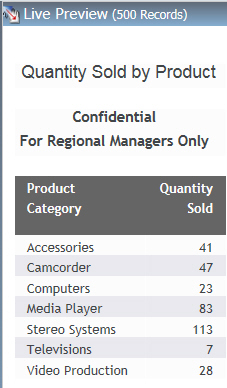
-
Pour apporter des modifications à des en-têtes de rapport ou de page, faites un clic droit sur l'en-tête et cliquez sur Modifier. Vous pouvez aussi double cliquer sur un en-tête pour ouvrir la fenêtre de dialogue En-tête & Bas de page.
x
Comment : Appliquer un style aux en-têtes et pieds de page dans un rapport
Vous pouvez donner du style aux en-têtes et pieds de page dans la sortie de rapport pour le champ d'en-tête ou le pied de page sélectionné.
-
Créer un rapport.
-
Avec le rapport ouvert dans Aperçu Dynamique, sélectionnez le texte d'en-tête ou de pied de page sur lequel vous souhaitez appliquer un style.
-
Sur l'onglet Accueil, dans le groupe Rapport, cliquez sur En-tête et Pied de page.
La fenêtre de dialogue En-tête et Pied de page s'ouvre.
-
Sélectionner n'importe quelle option de style suivante qui sont disponibles dans la fenêtre de dialogue Style.
-
Police. Ouvre une liste déroulante, que vous pouvez utiliser pour changer la police.
-
Taille de police. Ouvre une liste déroulante, que vous pouvez utiliser pour changer la valeur de la taille la police.
-
Gras. Applique une mise en forme de la police Gras au texte sélectionné.
-
Italique. Applique une mise en forme de la police Italique au texte sélectionné
-
Souligner. Souligne le texte sélectionné.
-
Justifier à gauche. Aligne le texte à gauche du canevas.
-
Justifier au centre. Aligne le texte au centre du canevas.
-
Justifier à droite. Aligne le texte à droite du canevas.
-
Couleur de police. Ouvre la fenêtre de dialogue Couleur, où vous pouvez sélectionner la couleur de police.
-
Couleur de l'arrière plan. Ouvre la fenêtre de dialogue Couleur, où vous pouvez sélectionner la couleur de fond pour le rapport.
-
Réinitialiser aux Styles rapides à partir du modèle. Réinitialise tous les paramètres à leurs valeurs par défaut conformément au modèle.
Remarque : la fonction Réinitialiser ne fonctionne que lorsque la fenêtre de dialogue Appliquer un style au rapport est ouverte. Lorsque vous cliquez sur OK, toutes les modifications seront validées. Pour annuler le style global après avoir appliqué toutes les modifications, vous devez utiliser la commande Défaire sur la barre à outils Accès rapide.
-
Cliquez sur OK. Les styles sont appliqués au rapport en conséquence.
x
Comment : Appliquer un style aux lignes de données en alternant les couleurs dans un rapport
Vous pouvez mettre en forme les lignes de données dans un rapport en utilisant des couleurs alternatives.
-
Créer un rapport.
-
Ouvrez le rapport dans Aperçu Interactif.
-
Sur l'onglet Accueil, dans le groupe Rapport, cliquez sur En bandes.
La fenêtre de dialogue Couleur s'affiche.
-
Sélectionnez une couleur.
-
Cliquez sur OK.
La couleur sélectionnée fournit un schéma de couleur alternant pour le rapport. La sortie du rapport affichera des lignes de données alternantes utilisant un arrière-plan blanc pour une ligne et un arrière-plan d'une couleur sélectionnée pour la ligne suivante. Ce modèle se répète dans tout le rapport, comme le montre l'image suivante de la sortie de rapport A bandes.
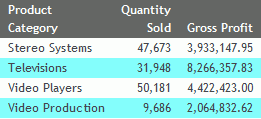
x
Comment : Appliquer un style avec Condition de feu de signalisation à un rapport (Par Constante)
Vous pouvez appliquer un style conditionnel de feu de signalisation aux données pour un champ de mesure sélectionné. Par défaut, le rapport affiche les valeurs qui remplissent la première condition en vert, et les valeurs qui remplissent la deuxième condition en rouge.
-
Ouvrez un rapport dans Aperçu Interactif.
-
Ouvrez la fenêtre de dialogue Condition de feu de signalisation de l'une des manières suivantes :
-
Ruban : sélectionnez un champ, puis, sur l'onglet Champ, dans le groupe Affichage, cliquez sur Feux de signalisation.
-
Menu contextuel : faites un clic droit sur un champ dans votre rapport, pointez sur Plus, puis cliquez sur Conditions de feu de signalisation.
La fenêtre de dialogue Condition de feu de signalisation s'affiche.
-
Depuis le menu déroulant Opérateurs relationnels en-dessous du nom du champ, cliquez sur opérateur relationnel.
Voici les options :
- Egal à
- Pas égal à
- Supérieur à
- Inférieur à
- Egal ou supérieur à
- Egal ou inférieur à
-
Dans le champ situé à droite du menu déroulant Opérateurs Relationnels, cliquez sur la flèche bas du menu déroulant Type.
Le menu Type s'ouvre.
-
Dans la liste déroulante Type, cliquez sur Constante.
-
Entrez une valeur dans le champ Valeur.
ou
-
Depuis le menu déroulant Obtenir valeurs, sélectionnez l'une des valeurs suivantes : Tout, Premier, Dernier, Minimum, Maximum, ou A partir d'un Fichier. La valeur que vous sélectionnez apparaît dans le champ Obtenir valeurs.
-
Sélectionnez la valeur dans le champ Obtenir valeurs. La valeur que vous avez sélectionnée apparaît dans le champ Valeur.
-
Cliquez sur OK.
La valeur que vous avez sélectionnée apparaît dans le champ situé à droite du menu déroulant Opérateurs Relationnels.
-
Cliquez sur le bouton Style.
Le menu Style s'affiche.
-
Depuis le menu Style, cliquez sur le bouton Couleur.
La fenêtre de dialogue Couleur s'affiche.
-
Sélectionnez une couleur.
-
Cliquez sur OK.
La couleur apparaît dans la boîte Aperçu.
-
Cliquez sur le bouton Zoom en profondeur.
La fenêtre de dialogue Zoom en profondeur s'ouvre.
-
Dans la fenêtre de dialogue Zoom en profondeur, spécifier chacun des éléments suivants :
- Zoomer en profondeur vers un rapport ou une page web.
- URL de la page web
- Commentaire alternatif
- Cible (Nouvelle fenêtre, Même fenêtre)
- Paramètres que vous souhaitez utiliser (Nom, Valeur)
-
Cliquez sur OK pour fermer la fenêtre de dialogue.
-
Cliquez sur le bouton Nouveau pour indiquer des conditions de feu de signalisation pour des champs supplémentaires.
x
Comment : Appliquer un style avec Condition de feu de signalisation à un rapport (Par Champ)
Vous pouvez appliquer un style conditionnel de feu de signalisation aux données pour un champ de mesure sélectionné. Par défaut, le rapport affiche les valeurs qui remplissent la première condition en vert, et les valeurs qui remplissent la deuxième condition en rouge.
-
Ouvrez un rapport dans Aperçu Interactif.
-
Ouvrez la fenêtre de dialogue Condition de feu de signalisation de l'une des manières suivantes :
-
Ruban : sélectionnez un champ, puis, sur l'onglet Champ, dans le groupe Affichage, cliquez sur Feux de signalisation.
-
Menu contextuel : faites un clic droit sur un champ dans votre rapport, pointez sur Plus, puis cliquez sur Conditions de feu de signalisation.
La fenêtre de dialogue Condition de feu de signalisation s'affiche.
-
Depuis le menu déroulant en-dessous du nom du champ, sélectionnez un opérateur relationnel.
Voici les options :
- Egal à
- Pas égal à
- Supérieur à
- Inférieur à
- Egal ou supérieur à
- Egal ou inférieur à
-
Dans le champ situé à droite du menu déroulant opérateur, cliquez sur la flèche pour le menu déroulant Type.
La fenêtre de dialogue Type s'affiche.
-
Dans la liste déroulante Type, sélectionnez Champ.
La zone d'affichage Type affiche une liste des champs de données pour votre sélection.
-
Sélectionnez un champ de données dans la liste.
-
Cliquez sur OK.
Le champ que vous avez sélectionné apparaît dans le champ situé à droite du menu déroulant Opérateurs Relationnels.
-
Cliquez sur le bouton Style.
Le menu Style s'affiche.
-
Depuis le menu Style, cliquez sur le bouton Couleur.
La fenêtre de dialogue Couleur s'affiche.
-
Sélectionnez une couleur.
La couleur apparaît dans la boîte Aperçu.
-
Cliquez sur OK.
-
Cliquez sur le bouton Zoom en profondeur.
La fenêtre de dialogue Zoom en profondeur s'ouvre.
-
Dans le dialogue Zoom en profondeur, spécifiez chacun des paramètres suivants :
- Zoomer en profondeur vers un rapport ou une page web.
- URL de la page web
- Commentaire alternatif
- Cible (Nouvelle fenêtre, Même fenêtre)
- Paramètres que vous souhaitez utiliser (Nom, Valeur)
-
Cliquez sur OK.
-
Cliquez sur le bouton Nouveau pour indiquer des conditions de feu de signalisation pour des champs supplémentaires.
x
Comment : Utiliser le Remplissage de cellule dans un rapport
Vous pouvez personnaliser le volume d'espace inséré entre les lignes et les colonnes dans un rapport.
-
Ouvrez un rapport dans Aperçu Interactif.
-
Sur l'onglet Mise en page, dans le groupe Rapport, cliquez sur Remplissage de cellule, puis sur Personnalisé.
La boîte de dialogue Remplissage de cellule s'ouvre, comme le montre l'image suivante.
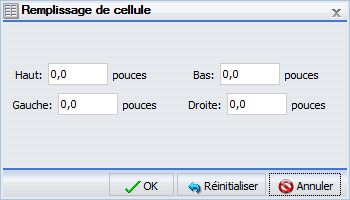
-
Spécifiez les valeurs de remplissage de cellules que vous souhaitez dans les champs Haut, Bas, Gauche et Droite.
-
Cliquez sur OK.
Le rapport reflète le remplissage de cellule que vous avez indiqué.
L'image suivante montre un rapport avec le remplissage de cellule par défaut.
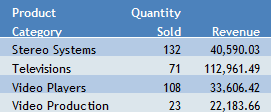
L'image suivante montre le même rapport avec un remplissage de cellule de 0.01 pouces ajouté en haut, en bas, à droite et à gauche de la cellule.